
| SpaceClaim – Onlinehilfe |

|
Mit dem Werkzeug "Füllen " wird die ausgewählte Region mit der umgebenden Oberfläche
" wird die ausgewählte Region mit der umgebenden Oberfläche oder dem Volumenkörper
oder dem Volumenkörper gefüllt. "Füllen
gefüllt. "Füllen " kann verwendet werden, um Einschnitte in Formen wie Fasen und Rundungen, Bohrungen, Protrusionen, Vertiefungen und Bereiche zu beheben, die mit "Kombinieren
" kann verwendet werden, um Einschnitte in Formen wie Fasen und Rundungen, Bohrungen, Protrusionen, Vertiefungen und Bereiche zu beheben, die mit "Kombinieren " entfernt wurden. Wenn das Werkzeug "Füllen
" entfernt wurden. Wenn das Werkzeug "Füllen " zum Füllen
" zum Füllen einer Eckversteifung verwendet wird, bleibt die gebogene Form, auf der die Eckversteifung definiert ist, intakt.
einer Eckversteifung verwendet wird, bleibt die gebogene Form, auf der die Eckversteifung definiert ist, intakt.
Mit "Füllen " können Oberflächenkanten vereinfacht und Oberflächen bedeckt werden, sodass Volumenkörper
" können Oberflächenkanten vereinfacht und Oberflächen bedeckt werden, sodass Volumenkörper entstehen. Es ist möglich, eine Kombination von Flächen und Kanten auszuwählen, um diese durch eine einzige neue Fläche
entstehen. Es ist möglich, eine Kombination von Flächen und Kanten auszuwählen, um diese durch eine einzige neue Fläche zu ersetzen.
zu ersetzen.
Mit dem Werkzeug "Füllen " kann im Skizziermodus
" kann im Skizziermodus ein fast geschlossener Konturzug
ein fast geschlossener Konturzug von Skizzenkurven, der mehrere kleine Lücken enthält, gefüllt werden. Wenn die Lücken zu groß sind, werden mehrere Fehlermeldungen mit den Positionen der Lücken angezeigt. Außerdem kann das Werkzeug zum Verketten mehrerer Skizzenkurven verwendet werden.
von Skizzenkurven, der mehrere kleine Lücken enthält, gefüllt werden. Wenn die Lücken zu groß sind, werden mehrere Fehlermeldungen mit den Positionen der Lücken angezeigt. Außerdem kann das Werkzeug zum Verketten mehrerer Skizzenkurven verwendet werden.
Das Werkzeug "Füllen " kann auch beim Bearbeiten eines Layouts verwendet werden. Die Füllfunktion bietet sich an, wenn Flächen über Schnittlinien skizziert werden, die Schnittlinien beim Wechsel in den 3D-Modus
" kann auch beim Bearbeiten eines Layouts verwendet werden. Die Füllfunktion bietet sich an, wenn Flächen über Schnittlinien skizziert werden, die Schnittlinien beim Wechsel in den 3D-Modus jedoch nicht die Oberflächen unterteilen sollen.
jedoch nicht die Oberflächen unterteilen sollen.
Wird die Geometrie eines Modells geändert, z. B. die Länge, Höhe oder Breite des Modells, wird das Füllmuster des Modells automatisch aktualisiert, um die neue Geometrie des Modells korrekt erneut zu füllen.
Auf einen der folgenden Links klicken, um ausführliche Informationen zum Arbeiten mit dem Werkzeug "Füllen " aufzurufen:
" aufzurufen:
Auch die Entf-Taste kann verwendet werden, um Flächen auf einem Volumenkörper oder einer Oberfläche
oder einer Oberfläche zu füllen.
zu füllen.
Die Kanten auswählen, die einen Oberflächenbereich begrenzen, oder die Flächen, die den Bereich in oder auf einem Volumenkörper
in oder auf einem Volumenkörper bestimmen.
bestimmen.
Im Strukturbaum kann ein Objekt
kann ein Objekt ausgewählt werden, um es zu vereinfachen.
ausgewählt werden, um es zu vereinfachen.
Es ist möglich, Flächen auszuwählen, und das Werkzeug "Füllen " erstellt automatisch eine Ausgleichsfläche
" erstellt automatisch eine Ausgleichsfläche , wenn gleichzeitig mindestens eine Kante
, wenn gleichzeitig mindestens eine Kante ausgewählt wird.
ausgewählt wird.
Auf das Werkzeug "Füllen "
" ![]() klicken oder F drücken.
klicken oder F drücken.
Eine geschlossene oder fast geschlossene Kontur von Skizzierlinien auswählen.
Auf das Werkzeug "Füllen "
" ![]() klicken oder F drücken.
klicken oder F drücken.
Wenn eine Lücke höchstens 1,5-mal die Länge der kleineren Rastermaschenweite im Skizzierraster aufweist, werden die Kanten so erweitert, dass die Lücke gefüllt wird. Bei einer größeren Lücke wird in der Statusleiste eine Meldung angezeigt, und die Endpunkte der Lücke blinken.
aufweist, werden die Kanten so erweitert, dass die Lücke gefüllt wird. Bei einer größeren Lücke wird in der Statusleiste eine Meldung angezeigt, und die Endpunkte der Lücke blinken.
Die Ansicht wechselt in den 3D-Modus
wechselt in den 3D-Modus , und der gefüllte Konturzug
, und der gefüllte Konturzug wird zu einer Oberfläche
wird zu einer Oberfläche .
.
Mithilfe des Mausrads kann die Fläche eines Volumenkörpers ausgewählt werden, wenn nur die Kante
eines Volumenkörpers ausgewählt werden, wenn nur die Kante angezeigt wird (wie z. B. in einer Zeichenblattansicht). Wenn die Fläche
angezeigt wird (wie z. B. in einer Zeichenblattansicht). Wenn die Fläche hervorgehoben ist, wird die Kante
hervorgehoben ist, wird die Kante als etwas dickere Linie
als etwas dickere Linie dargestellt. Beim Füllen
dargestellt. Beim Füllen von Linien in einem Layout
von Linien in einem Layout kann die Oberfläche
kann die Oberfläche aus dem Layout
aus dem Layout in den 3D-Modus
in den 3D-Modus gezogen werden. Das Programm verbleibt nach dieser Aktion jedoch im Modus
gezogen werden. Das Programm verbleibt nach dieser Aktion jedoch im Modus "Layout
"Layout bearbeiten".
bearbeiten".
Linien und Kanten können unabhängig davon gefüllt werden, ob die zu füllenden Skizzierlinien auf derselben Ebene wie die Kanten skizziert wurden. (Sind die Linien auf einer Fläche
wie die Kanten skizziert wurden. (Sind die Linien auf einer Fläche eingedrückt und werden zu Kanten, werden diese Kanten beim Füllen
eingedrückt und werden zu Kanten, werden diese Kanten beim Füllen gelöscht.)
gelöscht.)

|
Im Skizziermodus auf "Füllen auf "Füllen " klicken, um alle geschlossenen oder fast geschlossenen Konturzüge zu füllen und in den 3D-Modus " klicken, um alle geschlossenen oder fast geschlossenen Konturzüge zu füllen und in den 3D-Modus zu wechseln. zu wechseln. |
Im Rahmen des Werkzeugs "Füllen " stehen mehrere Werkzeughilfen
" stehen mehrere Werkzeughilfen zur Verfügung, mit denen das Verhalten des Werkzeugs "Füllen
zur Verfügung, mit denen das Verhalten des Werkzeugs "Füllen " beeinflusst werden kann:
" beeinflusst werden kann:
|
|
Die Werkzeughilfe Auswählen ist standardmäßig aktiviert. Wenn diese Werkzeughilfe aktiv ist, können zu füllende Kanten und Flächen ausgewählt werden. Es ist möglich, auf einen Konturzug |
|
|
Mit dem Werkzeug Führungskurven auswählen kann eine Führungskurve ausgewählt werden. |
|
|
Die gefüllte Fläche |
Im Fensterbereich "Optionen" stehen die folgenden Optionen zur Verfügung:
"Optionen" stehen die folgenden Optionen zur Verfügung:
 : Diese Option auswählen, um anhand der ursprünglichen Berührung der benachbarten Flächen die ausgewählten Kanten mit einer Ausgleichsfläche
: Diese Option auswählen, um anhand der ursprünglichen Berührung der benachbarten Flächen die ausgewählten Kanten mit einer Ausgleichsfläche zu füllen. Mit dieser Option werden alle Flächen in einer einzelnen geglätteten Ausgleichsfläche
zu füllen. Mit dieser Option werden alle Flächen in einer einzelnen geglätteten Ausgleichsfläche verbunden, anstatt die Flächen, zu denen die Kante
verbunden, anstatt die Flächen, zu denen die Kante gehört, so weit zu verlängern, bis sie einander schneiden. Die Alt-Taste drücken und auf die Punkte klicken, durch die die Ausgleichsfläche
gehört, so weit zu verlängern, bis sie einander schneiden. Die Alt-Taste drücken und auf die Punkte klicken, durch die die Ausgleichsfläche erstellt werden soll. Diese Option wird automatisch ausgewählt, wenn die Alt-Taste gedrückt gehalten oder mit der Werkzeughilfe "Führungskurven auswählen" eine Bezugskurve ausgewählt wird.
erstellt werden soll. Diese Option wird automatisch ausgewählt, wenn die Alt-Taste gedrückt gehalten oder mit der Werkzeughilfe "Führungskurven auswählen" eine Bezugskurve ausgewählt wird. Die Berührung der benachbarten Flächen wird ignoriert, es sei denn, die Alt-Taste wird gedrückt gehalten oder es wird auf "Führungskurven auswählen" geklickt, um sie auszuwählen.
Abweichung anzeigen: Zeigt eine Abweichungsanalyse der Oberfläche bzw. Fläche
bzw. Fläche an, die mit der Option "Ausgleichsfläche
an, die mit der Option "Ausgleichsfläche " erstellt wurde. Die neue Fläche
" erstellt wurde. Die neue Fläche wird vorübergehend eingefärbt, um den Abstand von Punkten auf ihrer Oberfläche
wird vorübergehend eingefärbt, um den Abstand von Punkten auf ihrer Oberfläche zu den Flächen anzugeben, aus denen sie erstellt wurde. Mit den Steuerelementen "Farbe" und "Maßstab" kann die Anzeige der Analyse geändert werden.
zu den Flächen anzugeben, aus denen sie erstellt wurde. Mit den Steuerelementen "Farbe" und "Maßstab" kann die Anzeige der Analyse geändert werden.
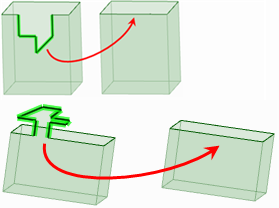
Vereinfachen von Kanten

Vereinfachen von Kanten über mehrere Flächen hinweg
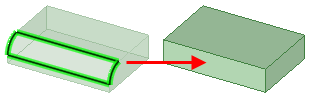
Füllen mit geraden und gekrümmten Kanten
mit geraden und gekrümmten Kanten
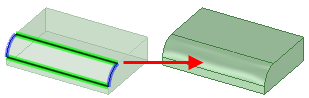
Füllen mit gekrümmten Kanten als Führungskurven
mit gekrümmten Kanten als Führungskurven
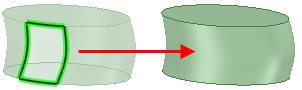
Überdecken einer Oberfläche
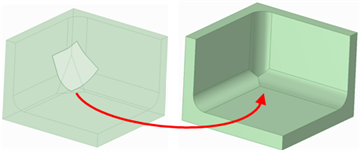
Überdecken einer Oberfläche , die mehrere Kanten kreuzt
, die mehrere Kanten kreuzt
|
|
|
|
Auswählen von inneren Kanten, um diese nach dem Füllen |
Auswählen von Linien, um eine Oberfläche |

Füllen von Kanten, um einen Volumenkörper
von Kanten, um einen Volumenkörper zu erzeugen
zu erzeugen
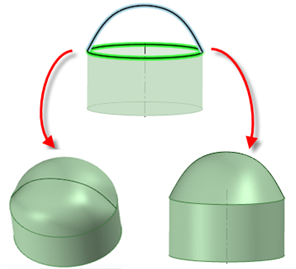
Ausgleichsfläche mit und ohne tangentiale Streckung Die Option "Tangential strecken
mit und ohne tangentiale Streckung Die Option "Tangential strecken " ist auf der linken Seite ausgewählt und auf der rechten Seite nicht ausgewählt.
" ist auf der linken Seite ausgewählt und auf der rechten Seite nicht ausgewählt.
© Copyright 2015 SpaceClaim Corporation. Alle Rechte vorbehalten.